Vi è mai capitato di avere tanto materiale all’interno del vostro Apple e magari video su video che sono una la copia dell’altro? Ci vuole un gran lavoro per eliminarli manualmente, ma oggi vi spieghiamo come risolvere il problema con pochi e semplici click. Il Mac solitamente è molto veloce, difficilmente tende a rallentarsi, ma avere un computer ben organizzato con file singoli sarebbe opportuno anche per non occupare troppo spazio sul proprio storage. Può capitare di salvarsi la copia di un file più e più volte per dimenticanza, per paura che magari non si è salvato bene e questo non fa altro che appesantire la macchina da lavoro.
Come ricercare files duplicati
Metterci a cercare i video all’interno del proprio MacBook o iMac può essere davvero dispendioso specialmente se i files da consultare sono tanti. Ma c’è un metodo che permette, in modo abbastanza veloce, di accedere a questi video e cancellarli manualmente. Parliamo delle cartelle smart che consentono di velocizzare la ricerca dei duplicati sul proprio computer. Per accederci dovrete:
- Aprire una finestra del Finder
- Cliccare sul menu in alto alla voce File
- Selezionare dal menu la voce “Nuova cartella Smart“
- Si aprirà una finestra, cliccare sul simbolo + presente in alto a destra
- Selezionare dal menu a discesa le voci Tipo e Filmato
Avviando la ricerca da questo punto e con questo metodo, vedrete tutti i video presenti sul sistema. Per cancellarli vi basterà semplicemente trascinarli dalla finestra al cestino. Se dovete interrompere la ricerca, avrete la possibilità di salvarla tramite l’apposito pulsante denominato appunto SALVA e riprendere il lavoro in un secondo momento.
Una volta cliccato su SALVA, potrete rinominare la ricerca come più preferite, selezionare il percorso dove intendete salvarla e riaccederci nuovamente quando volete. Questo permetterà di aiutarvi a organizzare al meglio il computer ed avere tutti i files sistemati in modo da alleggerire anche la vostra macchina.
Come ricercare e cancellare video con software esterno
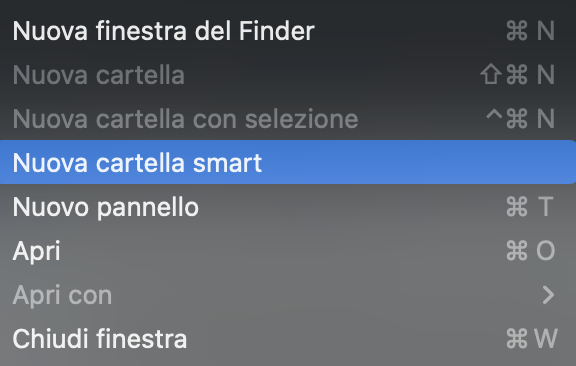
Un altro metodo per ricercare video duplicati sul proprio Mac e cancellarli in modo veloce, è l’utilizzo di un software chiamato Gemini 2. Tramite questa app, potrete velocizzare il processo dopo un’apposita scansione e andandovi a ricercare i files doppi che potrete decidere di cancellare o conservare. Ma andiamo a vedere nel dettaglio come funziona il software e come va configurato.
- Andare sul sito ufficiale e cliccare sul pulsante verde con scritto Download gratis
- Si aprirà una finestra in cui chiederà di inserire la propria email. L’opzione è facoltativa e permette di essere informati sui nuovi aggiornamenti
- Cliccare sul file .dmg scaricato e installare il software sulla propria macchina
- Una volta installata l’applicazione, aprirla
- Cliccare su +
- Cliccare su Cartella inizio
- Avviare la scansione per cercare duplicati
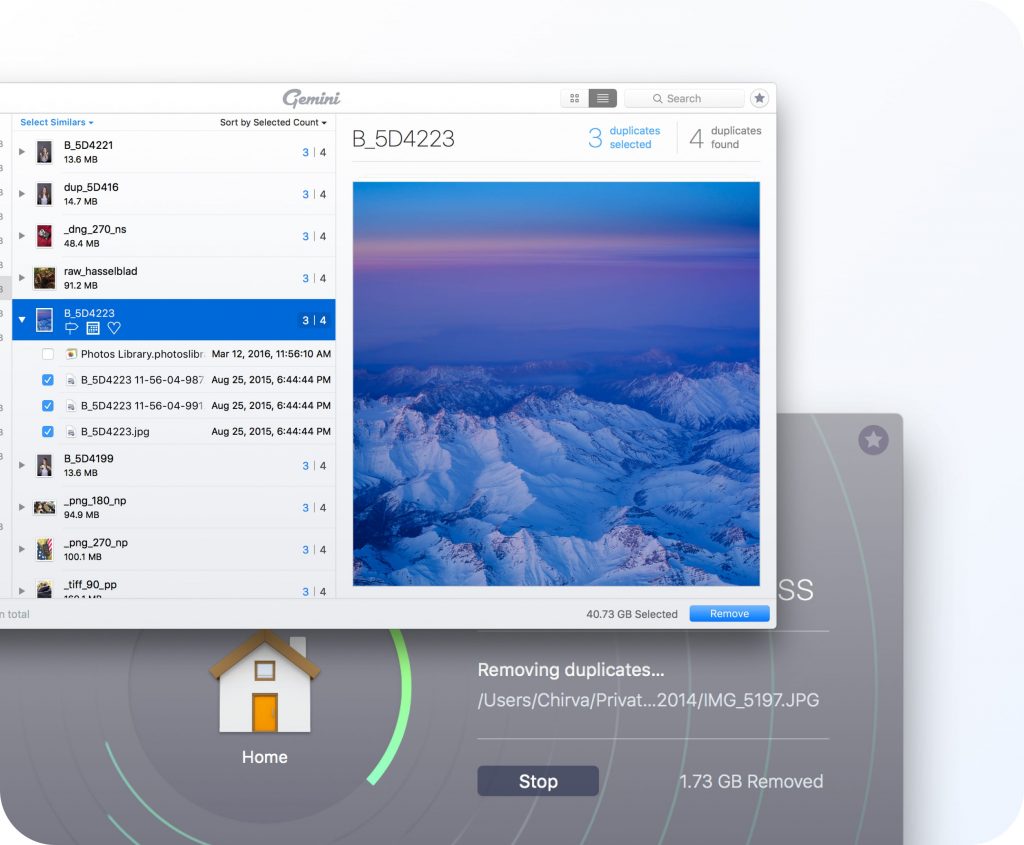
Una volta che la scansione sarà completata, potrete decidere tra “Pulizia smart” e “controlla i risultati“. Con la prima opzione voi deciderete in modo automatico di rimuovere tutti i duplicati. Fare attenzione ad utilizzare questa funzione perchè potreste avere files diversi ma chiamati con lo stesso nome e stessa estensione. Se invece siete sicuri, procedete pure e il programma in automatico sistemerà i vostri files. Se invece non siete sicuri, cliccate su “Controlla risultati” per verificare e rimuovere poi manualmente i doppi video presenti sul computer. Questo software non agirà solo sui video, ma su ogni tipo di file e potrete utilizzarlo per mantenere sistemato e ottimizzato il vostro Mac.
Una volta che avrete effettuato la pulizia del computer, sarebbe opportuno effettuare anche una scansione con un buon antivirus in modo da renderlo performante e meno rallentato.
Duplicate File Finder Remover
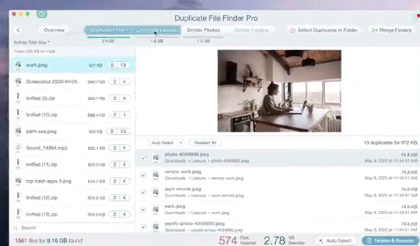
Un altro software è possibile recuperarlo su Apple store ed è completamente gratuito e permetterà di rimuovere file e cartelle duplicate in modo automatico. L’app permetterà di trovare files e cancellarli mentre la versione Pro agirà anche sulle directory. Per utilizzarlo occorrerà:
- Andare sull’Apple Store
- Scrivere nella barra di ricerca “Duplicate File Finder Remover“
- Cliccare sul tasto ottieni per scaricare il file
- Una volta scaricato, cliccare sul file dmg per installare il software
- Avviare il programma
- Avviare la scansione su una serie di files o su una particolare directory
- Selezionare duplicati e decidere quali cancellare e quali rivedere
Tramite Duplicate File Finder Remover, potrete scansione in modo veloce, cercare duplicati in più cartelle, scansione foto e librerie presenti nel sistema, ricercare tramite l’azione dimensione minima del file.
Come trovare file duplicati su iOS e cancellarli
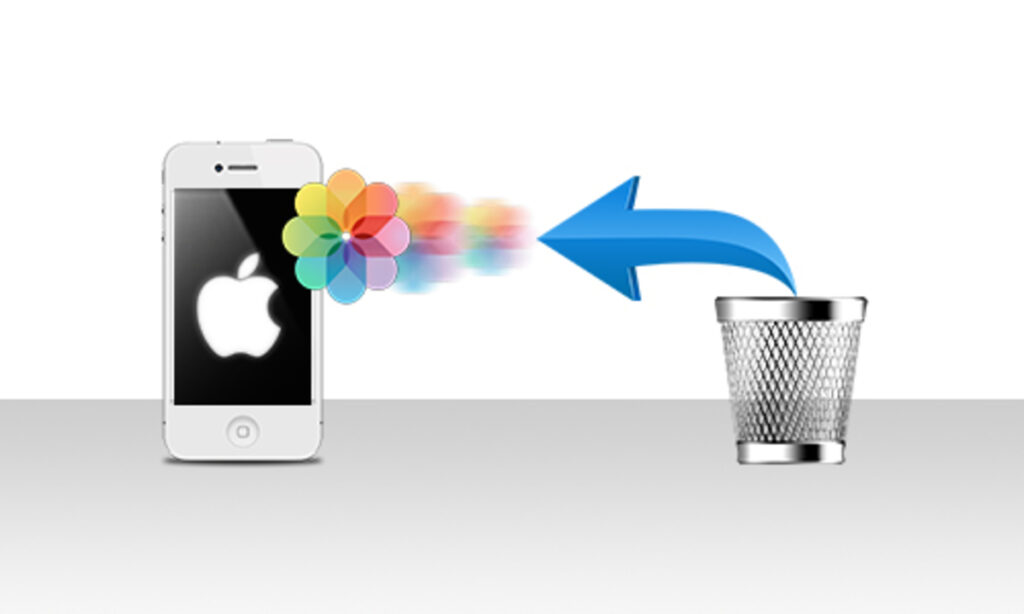
Trovare e cancellare file duplicati su iOS può essere un po’ complicato rispetto ad altre piattaforme, poiché iOS non offre accesso diretto al file system. Tuttavia, ci sono alcune soluzioni che puoi utilizzare:
Esistono diverse app disponibili sull’App Store che possono aiutarti a trovare e rimuovere file duplicati. Ecco alcune delle più popolari:
- Gemini Photos: Questa app ti aiuta a trovare foto e video duplicati, simili, o indesiderati e ti permette di eliminarli facilmente.
- Remo Duplicate Photos Remover: Questa app è specializzata nella ricerca e rimozione di foto duplicate.
- Cleaner – Clean Duplicate Item: Questa app può aiutarti a trovare e rimuovere contatti e foto duplicati.
Passaggi Generali con App di Terze Parti
- Scarica e installa una delle app sopra menzionate dall’App Store.
- Apri l’app e concedi le autorizzazioni necessarie (come l’accesso alle foto o ai contatti).
- Esegui una scansione per trovare i file duplicati. L’app ti mostrerà un elenco dei duplicati trovati.
- Seleziona i file che desideri eliminare. Di solito, le app offrono suggerimenti intelligenti su quali duplicati mantenere e quali eliminare.
- Cancella i file duplicati seguendo le istruzioni dell’app.
Gestione Manuale
Per una gestione più manuale, puoi seguire questi passaggi:
- Foto e Video: Vai nell’app Foto e rivedi manualmente le tue immagini. Puoi utilizzare l’album “Recenti” per trovare facilmente i duplicati.
- File: Usa l’app File per esaminare le tue cartelle e cercare manualmente i duplicati.
- Contatti: Vai nell’app Contatti e utilizza l’opzione di “Unisci contatti” se hai contatti duplicati.
Prima di eliminare qualsiasi file, assicurati di avere un backup dei tuoi dati. Puoi usare iCloud o iTunes per eseguire un backup completo del tuo dispositivo.
Puoi anche creare automazioni personalizzate usando l’app Shortcuts per cercare e rimuovere duplicati in modo più avanzato, ma questo richiede una certa familiarità con l’app e la sua logica di programmazione.
Per una soluzione semplice e veloce, le app di terze parti sono la scelta migliore. Se preferisci avere un controllo maggiore, la gestione manuale o l’uso delle automazioni tramite Shortcuts possono essere metodi efficaci.
